"Sei que o aplicativo Mail no meu laptop Mac ocupa espaço porque baixa todos os e-mails que armazenei, como exclua o aplicativo Mail no Mac?” É sabido que o armazenamento de e-mail é consumido por vários anexos que acompanham seus e-mails, como documentos, vídeos, fotos, etc. Se você está procurando uma maneira eficaz de limpar o aplicativo Mail, este guia é certo para você.

Se você arrastar o aplicativo Mail para a pasta Lixeira, receberá apenas uma mensagem de alerta informando que o Mail não pode ser removido para a Lixeira porque não pode ser excluído. Como o aplicativo Mail vem com o macOS, ele não pode ser excluído. Felizmente, Aiseesoft Mac Cleaner pode atender sua necessidade.

161,522 Downloads
Aiseesoft Mac Cleaner – Melhor gerenciador de aplicativos para Mac
100% seguro. Sem anúncios.
Inicie o melhor aplicativo gerenciador de aplicativos depois de instalá-lo no seu computador Mac. Vou ao Limpador guia no lado esquerdo e escolha Email Junk. Clique no Escanear botão para exibir os e-mails armazenados em seu disco rígido. aperte o Ver botão após a digitalização, selecione os e-mails indesejados e clique no botão Limpar para excluir o armazenamento de e-mail no Mac.

Mudar para o Kit de ferramentas guia na barra lateral esquerda e clique no botão Desinstalar botão. Agora, clique no Escanear botão para começar a procurar os aplicativos em sua máquina. Aguarde a digitalização do aplicativo terminar e pressione o botão Ver botão para exibi-los.
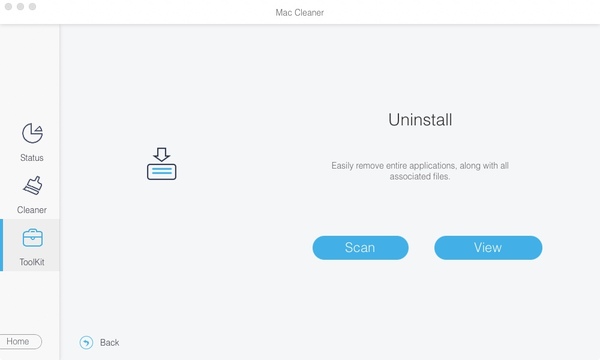
Marque a caixa ao lado de cada aplicativo que deseja excluir do Mac. Você pode localizar os aplicativos específicos com o Pesquisar caixa no canto superior direito. Por fim, clique no botão peixe de água doce botão no canto inferior direito para excluir os aplicativos do Mac imediatamente.
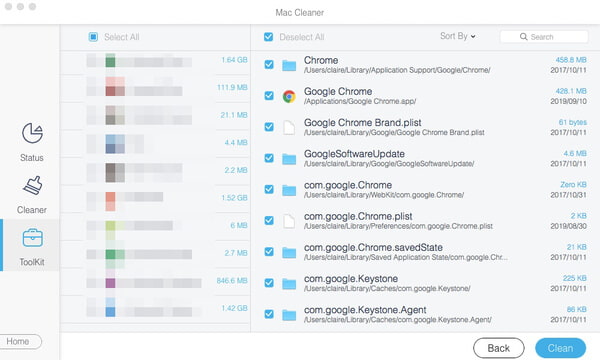
Como mencionado anteriormente, o aplicativo Mail está pré-instalado no seu MacBook. Você não pode excluí-lo ou desinstalá-lo para proteger a integridade do sistema. Para excluir o aplicativo Mail do Mac, você deve desativar a Proteção de Integridade do Sistema. Para te ajudar a entender, mostramos todo o processo em três etapas.
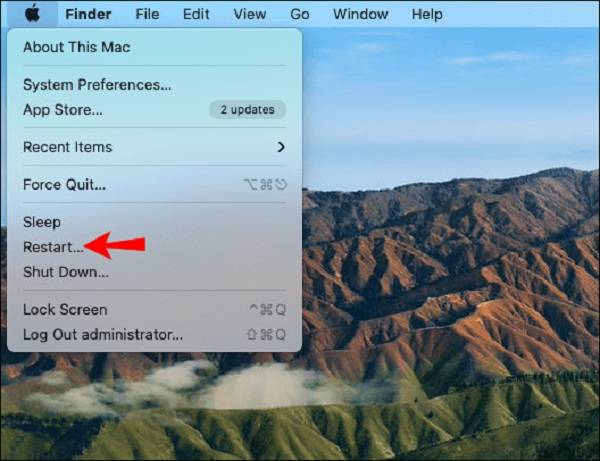
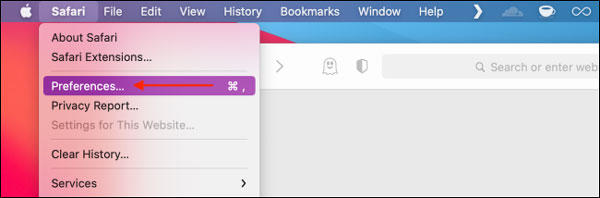
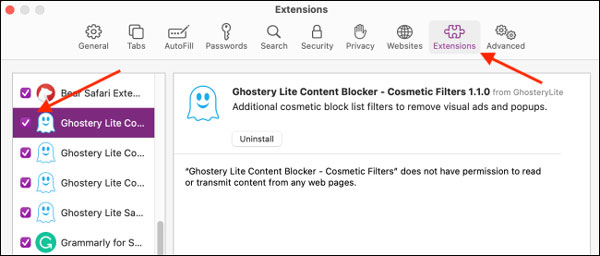

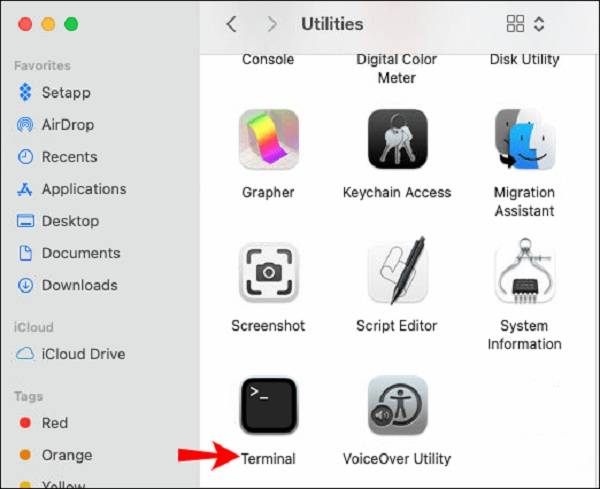
Se você estiver usando outro cliente de e-mail e nunca quiser o aplicativo Mail integrado, poderá remover suas contas. Isso o impede de receber mensagens. Vá para o menu Apple, escolha a opção Preferências do Sistema e selecione Contas da Internet. Navegue até as contas associadas ao Mail, selecione uma e desmarque Mail, repita para outras contas.
Pergunta 1. O Mail ocupa espaço no Mac?
Sim, o aplicativo Mail não permite receber e enviar e-mails, mas também baixa as mensagens e anexos para o disco rígido. A quantidade de armazenamento que ocupa é determinada pelo tipo e número de seus e-mails. Se você se inscreveu em várias marcas e boletins informativos, ele é consideravelmente grande e pode deixar seu computador lento.
Pergunta 2. Como evitar que o Mail baixe mensagens?
Vou ao Mail menu, escolha Preferencias, e depois Contas. Clique em uma conta e escolha o Comportamentos da caixa de correio. Clique no menu abaixo Apagar mensagens indesejadase selecione um período. Clique no menu abaixo Apagar mensagens excluídase selecione um período também. Em seguida, o aplicativo Mail excluirá as mensagens regularmente. Você pode impedir que o Mail baixe anexos no Informação da conta guia no Contas diálogo.
Pergunta 3. Por que não consigo excluir os plug-ins do Safari?
Depois de excluir o aplicativo Mail no Mac, você não pode mais receber ou enviar e-mails. Isso pode trazer problemas para sua máquina. Portanto, é melhor usar um cliente de e-mail de terceiros ou reinstalar o aplicativo Mail em sua máquina.
Conclusão
Este guia falou sobre como excluir o aplicativo Mail embutido no MacBook Pro ou em outras máquinas. Para obtê-lo, você precisa desativar a Proteção de Integridade do Sistema. O processo é um pouco complicado e requer habilidades técnicas. Para pessoas comuns, o Aiseesoft Mac Cleaner é uma solução fácil para limpar o armazenamento de e-mail e liberar espaço. Se você tiver outras perguntas, como a desinstalação do Mail faz uma diferença notável no armazenamento do disco rígido, informe-nos na área de comentários abaixo desta postagem.

O Mac Cleaner é uma ferramenta profissional de gerenciamento do Mac para remover arquivos inúteis, bagunça, arquivos grandes/antigos, excluir arquivos duplicados e monitorar o desempenho do seu Mac.
100% seguro. Sem anúncios.